Catatan
Akses ke halaman ini memerlukan otorisasi. Anda dapat mencoba masuk atau mengubah direktori.
Akses ke halaman ini memerlukan otorisasi. Anda dapat mencoba mengubah direktori.
Bagikan server atau terminal sebagai host sesi kolaborasi di Visual Studio.
Berbagi server
Sebagai host sesi kolaborasi, Anda mungkin ingin berbagi lebih banyak server atau layanan lokal dengan tamu. Berbagi dapat berkisar dari titik akhir RESTful lainnya ke database atau server lain. Dengan Visual Studio Live Share, Anda dapat menentukan nomor port lokal, memberinya nama, lalu membagikannya dengan tamu.
Tamu dapat mengakses server yang Anda bagikan di port tersebut dari komputer lokal mereka sendiri di port yang sama persis. Misalnya, jika Anda berbagi server web yang berjalan di port 3000, tamu mengakses server web yang berjalan sama di komputer mereka sendiri dihttp://localhost:3000. Akses ini terjadi melalui terowongan SSH atau SSL yang aman antara tuan rumah dan tamu dan diautentikasi melalui layanan. Jadi Anda dapat yakin hanya orang dalam sesi kolaborasi yang memiliki akses.
Tip
Sebagai host, Anda harus sangat selektif dengan port yang Anda bagikan dengan tamu dan tetap berpegang pada port aplikasi (daripada berbagi port sistem). Untuk tamu, port bersama akan berulah persis seperti yang mereka lakukan jika server/layanan berjalan di komputer mereka sendiri. Ini sangat berguna, tetapi jika port yang salah dibagikan juga bisa berisiko.
Untuk tujuan keamanan, hanya server yang berjalan pada port yang Anda tentukan yang tersedia untuk tamu lain. Sangat mudah untuk menambahkannya sebagai host sesi kolaborasi.
Klik tombol status berbagi/sesi di sudut kanan atas dan pilih Kelola Server Bersama.
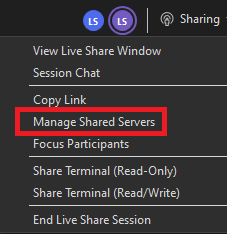
Dalam dialog yang muncul, pilih Tambahkan dan masukkan nomor port lokal tempat server berjalan, masukkan nama, lalu pilih OK.
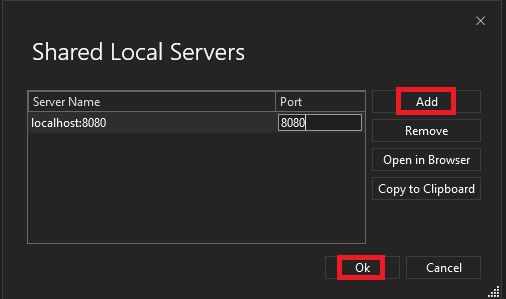
Itu saja! Server pada port yang Anda tentukan dipetakan ke setiap localhost tamu pada port yang sama, kecuali port tersebut sudah ditempati.
Jika port sudah digunakan pada komputer tamu, port yang berbeda akan dipilih secara otomatis. Tamu dapat melihat daftar port yang saat ini dibagikan, berdasarkan nama jika ditentukan, dengan memilih tombol status sesi di sudut kanan atas dan memilih Tampilkan Server Bersama.
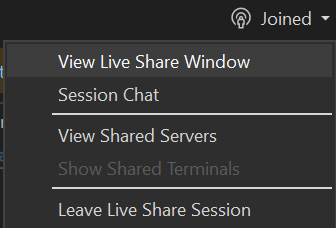
Tamu tidak dapat mengontrol port mana di komputer host yang dibagikan karena alasan keamanan.
Untuk berhenti berbagi server lokal, host perlu mengklik tombol bagikan/status sesi di sudut kanan atas, pilih Kelola Server Bersama, pilih port yang sesuai, dan klik Hapus.
Berbagi terminal
Pengembangan modern sering menggunakan berbagai alat baris perintah. Live Share memungkinkan Anda, sebagai tuan rumah, secara opsional "berbagi terminal" dengan tamu. Terminal bersama dapat bersifat baca-saja atau sepenuhnya kolaboratif. Sepenuhnya kolaboratif berarti Anda dan tamu Anda dapat menjalankan perintah dan melihat hasilnya. Anda mungkin memberi tamu visibilitas ke output terminal atau membiarkan mereka mendapatkan langsung. Tamu dapat menjalankan pengujian, build, atau bahkan masalah spesifik lingkungan triase yang hanya terjadi pada komputer Anda.
Namun, terminal tidak dibagikan secara default karena mereka memberi tamu setidaknya akses baca-saja ke output perintah yang Anda jalankan (jika bukan kemampuan untuk menjalankan perintah itu sendiri). Dengan cara ini Anda dapat dengan bebas menjalankan perintah di terminal lokal tanpa risiko dan hanya berbagi ketika benar-benar perlu melakukannya. Selain itu, hanya host yang dapat memulai terminal bersama untuk mencegah tamu memulainya dan melakukan sesuatu yang tidak Anda harapkan atau tonton.
Sebagai host, Anda dapat berbagi terminal dengan mengklik tombol status sesi/berbagi di sudut kanan atas dan memilih salah satu item menu Terminal Berbagi .
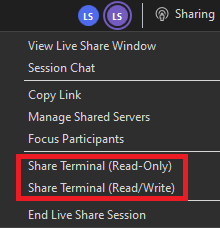
Pada titik ini, Anda dapat memilih terminal baca-saja atau baca/tulis dari menu. Ketika terminal dibaca/ditulis, semua orang dapat mengetik di terminal, sehingga mudah untuk mengintervensi jika tamu melakukan sesuatu yang tidak Anda sukai. Namun, hanya berikan akses baca/tulis kepada tamu ketika Anda tahu bahwa mereka benar-benar membutuhkannya. Tetap dengan terminal baca-saja untuk skenario di mana Anda hanya ingin tamu melihat output perintah apa pun yang Anda jalankan.
Catatan
Jika sesi kolaborasi dalam mode baca-saja, hanya terminal baca-saja yang dapat dibagikan oleh host.
Pilih jenis terminal bersama yang ingin Anda mulai. Terminal bersama baru ditampilkan untuk semua peserta dengan izin yang benar.

Untuk mengakhiri sesi terminal Anda, ketik keluar atau tutup jendela terminal dan semua orang akan terputus.
Langkah berikutnya
Lihat artikel ini untuk informasi selengkapnya.
- Mulai cepat: Membagikan proyek pertama Anda
- Mulai cepat: Bergabung dalam sesi pertama Anda
- Menginstal dan masuk ke Berbagi Langsung di Visual Studio Code
- persyaratan Koneksi ivity untuk Live Share
- Fitur keamanan Live Share
Mengalami masalah? Lihat pemecahan masalah atau berikan umpan balik.